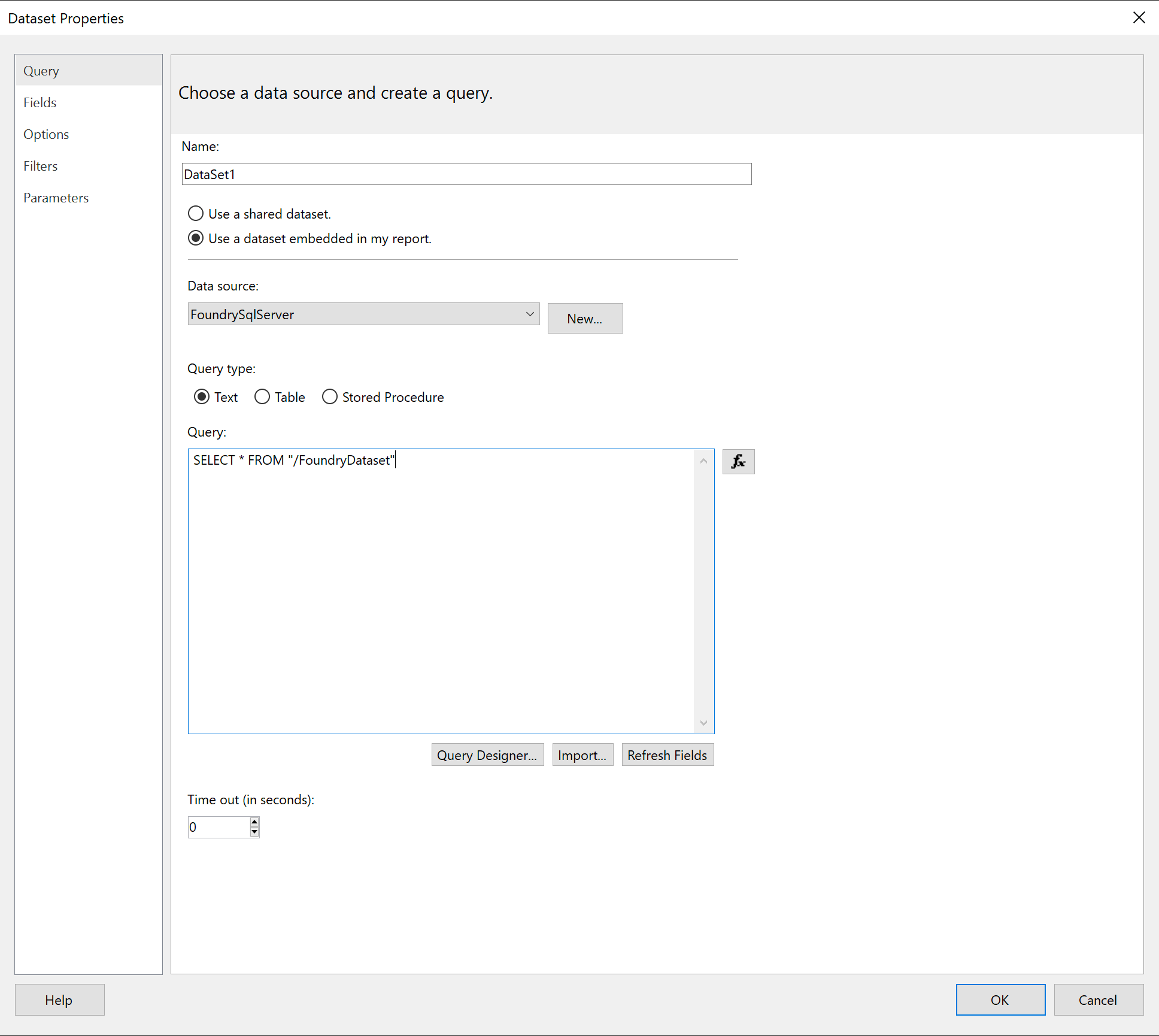注: 以下の翻訳の正確性は検証されていません。AIPを利用して英語版の原文から機械的に翻訳されたものです。
はじめに
このガイドでは、Report Builder を介して Foundry に認証し、データセットを選択し、初めてのレポートの作成を開始する方法を学びます。
Report Builder で Foundry をデータソースとして追加する
- Report Builder から、Report Data パネルのツールバーに移動します。新規をクリックし、次にデータソースをクリックします。データソースプロパティのダイアログボックスが開きます。
- 名前テキストボックスに、任意の便利な名前(例:
FoundrySqlServer)を入力します。「レポートに埋め込まれた接続を使用する」オプションをクリックします。 - 「接続タイプの選択」のドロップダウンに移動し、ODBC を選択します。その結果、以下のような画面が表示されます:

接続文字列を作成する
次に、以下の基本接続文字列を Report Builder の接続文字列テキストボックスに貼り付け、'' と '' を下記の説明に従って置き換えることで、Foundry 接続のための接続文字列を作成する必要があります:
- 基本接続文字列:
DSN=FoundrySql;BaseUrl=<URL>;PWD=<Token> - URL: "Base URL" として Foundry 接続 URL を追加します。Foundry 接続 URL は、通常 Foundry にアクセスするために使用するリンクです。これを行うには、Foundry にログインし、URL をコピーし、
https://プレフィックスと.com以降の部分を削除してから、'' をこのパスに置き換えます。 - トークン: トークンの生成の指示に従って、Foundry 内部でプライベート認証トークンを生成します。トークンが手元にあれば、それを基本接続文字列の '' 部分に貼り付けることができます。
- これで Foundry データソースが接続されるはずです。「接続テスト」ボタンをクリックしてみてください。この時点でエラーが発生した場合は、インストール手順が完了していることを確認してください。
資格情報は Report Builder に保存されているはずで、有効な限り続けて動作します。トークンの有効期限が切れるまで再度トークンを求められることはありません。その時点で、新しいトークンを生成するために上記の手順を再度実行できます。
「OK」をクリックし、次のステップに進んでください。
Foundry に接続し、データセットをクエリする
- 左側の Report Data パネルを再度使用して新規をクリックし、次にデータセットを追加をクリックします。
- データセットの名前を入力するように求められます。「レポートに埋め込まれたデータセットを使用する」オプションをクリックし、ドロップダウンから FoundrySqlServer を選択します。
- 特定のデータセットで作業を開始するには、データセットのファイルパスまたは RID をクエリテキストボックスにコピーします。これらの値は、Foundry で目的のデータセットの "About" ページに移動し、"see more" をクリックし、"RID" 値または "Location" のいずれかをコピーすることで見つけることができます。(ガイド:Foundry でデータセットの RID またはファイルパスを特定するを参照してください。)
- SQL クエリを作成し、通常通りレポートの作成を進めます。